解决Android播放声音卡顿问题指南
在Android设备上播放音频或视频时遇到声音卡顿问题,可能会严重影响用户体验。这种情况可能由多种原因引起,包括软件设置、硬件限制或网络问题。以下是一些可能的解决方案,帮助你解决这个问题:
1. 检查网络连接
如果卡顿问题发生在在线播放内容时,首先应该检查网络连接:
Wi-Fi网络:确保设备连接到一个稳定的Wi-Fi网络。可以尝试重启路由器或交换到另一个网络。
移动网络:如果你正在使用移动网络,请确保信号强度足够强。可以尝试切换到飞行模式再切换回来,以刷新网络连接。
2. 关闭后台应用程序
后台运行的应用程序可能会占用系统资源,导致播放卡顿:
关闭应用程序:长按主屏幕上的应用图标,选择“关闭所有”或“关闭后台应用”来释放资源。
3. 清理缓存和数据
应用程序的缓存和数据可能会积累过多,影响性能:
清理缓存:
转到“设置” > “应用” > “应用管理”。
找到对应的应用程序,点击进入。
点击“清理缓存”。
清理数据(注意:这将重置应用程序设置):
在同一界面中,点击“管理存储”。
选择“清理数据”。
4. 更新应用程序和系统
过时的应用程序或系统版本可能导致兼容性问题:
更新应用程序:
打开“Play商店”。
点击左上角的菜单图标,选择“我的应用和游戏”。
查看并安装可用的更新。
系统更新:
转到“设置” > “系统” > “系统更新”。
检查并安装可用的系统更新。
5. 调整媒体播放设置
调整播放器设置可能有助于解决问题:
降低视频质量:在视频播放器中尝试降低分辨率或视频质量设置。
更改音频设置:在音乐或视频播放器中调整均衡器或音频增强设置。
6. 使用不同的播放器或应用
当前使用的播放器可能存在兼容性问题:
尝试其他播放器:从Play商店下载并安装其他流行的音频或视频播放器,如 VLC、MX Player 等。
7. 检查设备性能
设备硬件性能不足也可能导致卡顿:
查看存储空间:确保设备上有足够的存储空间。删除不常用的文件或应用。
查看RAM使用情况:关闭不必要的后台应用,释放内存。
8. 重启设备
简单的重启可以解决许多临时性的软件问题:
重启设备:长按电源键,选择“重启”。
9. 恢复出厂设置(作为最后手段)
如果上述方法都无效,可以考虑恢复出厂设置:
备份重要数据:在恢复之前,请确保备份所有重要数据。
恢复出厂设置:
转到“设置” > “系统” > “重置选项”。
选择“恢复出厂设置”。
10. 寻求专业帮助
如果问题持续存在,可能需要联系设备制造商或专业技术人员进行检查和维修。
通过以上方法,你应该能够解决Android设备上的声音卡顿问题。如果问题仍然存在,建议联系设备制造商或专业技术人员获取进一步的帮助。